
BitTorrent Classic 是從網路下載 torrent 內容的絕佳工具。然而,最近發現一些Windows 11用戶遇到了問題。
據用戶稱,安裝最新的 Windows 11 更新後,BitTorrent 經典用戶端無法開啟。如果您遇到過相同的問題,請參閱以下解決方法。
1. 重新啟動 Windows 11 電腦
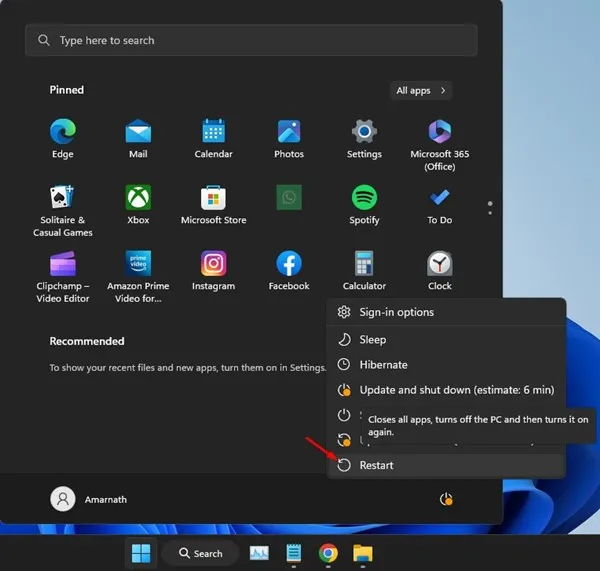
如果您剛剛安裝了 Windows 11 更新,則應重新啟動電腦或筆記型電腦。一些功能、應用程式和進程需要在安裝後重新啟動才能正常運作。
開啟 Windows 11 開始功能表,按一下電源按鈕,然後選擇重新啟動。重新啟動後,嘗試開啟BitTorrent經典客戶端。
2. 從工作管理員結束 BitTorrent 任務
您電腦上安裝的 BitTorrent 用戶端可能會遇到問題,無法開啟它。
您可以透過從工作管理員強制關閉 BitTorrent 用戶端來消除此類問題。這也將確保 torrent 用戶端的服務不會受到錯誤或故障的影響。
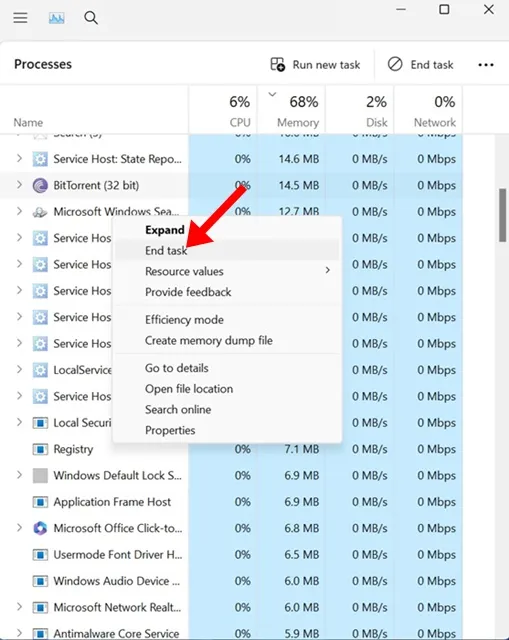
只需開啟 PC 上的任務管理器,找到並右鍵單擊 BitTorrent,然後選擇「結束任務」。
3. 以管理者身分執行 BitTorrent
許多 Reddit 用戶發現,以管理員身分執行 BitTorrent 用戶端可以解決用戶端無法在 PC 上開啟的問題。
因此,如果 BitTorrent 仍未在 Windows 11 PC 上打開,請右鍵單擊桌面螢幕上的 BitTorrent 圖標,然後選擇以管理員身份執行。
您將收到UAC提示;點選“是”繼續。此方法可能會排除您面臨的問題。
4. 關閉 VPN 或代理應用程式。
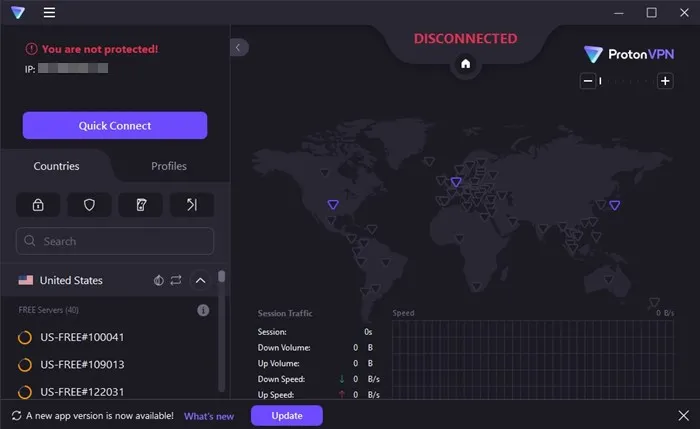
VPN 或代理應用程式通常是 Torrent 應用程式無法正常運作的原因。由於 BitTorrent 在您的情況下未開啟,因此您應該關閉任何活動的 VPN 或代理連線。
您還需要確保沒有防火牆或防毒程式阻止 torrent 用戶端在您的 PC 上運作。
因此,請停用電腦上安裝的 VPN、代理、第三方防火牆或防毒程式。
5. 重新安裝 BitTorrent 用戶端
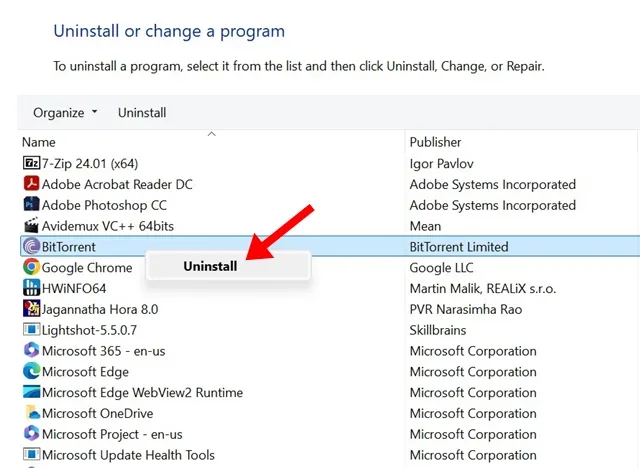
對於許多用戶來說,重新安裝是解決問題的唯一方法。也許您電腦上安裝的防毒程式刪除了 torrent 用戶端所需的某些文件,或安裝文件已損壞。
由於您不知道問題背後的真正原因,因此重新安裝是最好的選擇。但是,重新安裝將清除您所做的所有 BitTorrent 設定。
打開電腦上的控制面板並找到 BitTorrent 應用程式。找到它後,右鍵單擊它並選擇卸載。
6. 嘗試其他 Torrent 用戶端,例如 qBittorrent
BitTorrent 是最受歡迎的 PC 種子用戶端,但它並不是唯一的用戶端。您有更好的選擇來下載 qBittorrent 等 torrent 內容。
qBittorrent是想要從網路下載 torrent 檔案的 Reddit 用戶的首選。它提供了更好的功能,並有一個內建的種子搜尋引擎。
PC 版 qBittorrent 還支援主題、新增自訂追蹤器、透過磁力連結下載檔案等。
以下是修復 BitTorrent Classic 無法在 Windows 11 上開啟的一些工作方法。另外,如果您發現本指南有幫助,請不要忘記與您的朋友分享。




發佈留言